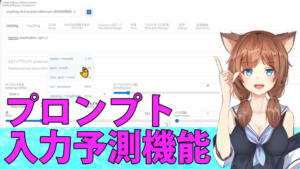公式サイト・StableDiffusion WebUI AUTOMATIC1111の情報を元に、StableDiffusion WebUI/AUTOMATIC1111バージョン1.6.0を独自の視点で解説していきます
原文は以下のリンクから確認できます
- https://github.com/AUTOMATIC1111/stable-diffusion-webui
- https://github.com/AUTOMATIC1111/stable-diffusion-webui/releases

SD Web UIの新バージョン、1.6.0がついにリリースされました。
バージョン1.6.0で特に注目すべきは、StableDiffusionの新バージョン・SDXLの全面的なサポートと、多数の新機能・改善が行われたことです。
以前のStableDiffusion WebUI/ AUTOMATIC1111 バージョン1.5でもSDXLは使用できましたが、大量のメインメモリを消費するなどの問題がありました。

バージョン1.6では多くの改善が見られます。
StableDiffusion WebUI/ AUTOMATIC1111バージョン1.6.0主な特徴
これまで、画像のディテールを向上させる「Refiner」機能を使用するためには拡張機能と二度の手動操作が必要でしたが、現在はWebUIだけでこの機能が動作するようになりました。
StableDiffusionのバージョンが、1.x台から、SDXLに変更。
以前の、StableDiffusionのバージョンが、1.x台では学習されたデータは512px × 512pxでしたが、SDXLでは1024px × 1024pxになったので生成される画質の向上が期待される
AUTOMATIC1111v1.6で使用メモリ改善とパフォーマンス
この新バージョンのv1.6では、メモリの使用方法が大幅に改善されました。
特にRAM使用量を削減したほか、モデルのローディングに関するオプションが追加され、複数のモデルを効率的にメモリ内に保持することができるようになりました。
これにより、16GBのメインメモリでも問題なく動作するレベルになっています。
もしアップデートでエラーが発生した場合、venvフォルダを削除して再インストールすることで解決する可能性があります。
v1.6でSDXLになったのでVRAM不足でエラーが出る場合
まず、webui-user.batのファイルを右クリックで開き、 編集をクリック。
メモ帳が開き、編集できる様になりますので、set COMMANDLINE_ARGS=の後に「–medvram」と書き込めばVRAM不足を解消できます
それでも、エラーが出る場合には、set COMMANDLINE_ARGS=の後に「–lowvram」と書き込めばVRAM不足を解消できます
ただ、–lowvramはかなりパフォーマンスが下がります
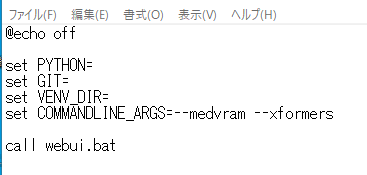
@echo off
set PYTHON=
set GIT=
set VENV_DIR=
set COMMANDLINE_ARGS=--medvram --xformers
call webui.batStableDiffusion WebUI/ AUTOMATIC1111 UIの改善
1.6.0ではUIも一新されました。
特に目を引くのは、スタイルエディターの新たな実装と、それまで画面をスクロールする際に邪魔だったネットワークタブが改善され、常に表示されるようになりました。
さらに、テキストと画像の生成に関する設定がより簡単に行えるよう、UI上でのオプションが増加しています。
この点で注目すべきは、LoRAのUIが大幅に変更され、選択方法がより直感的になったことです。

style editorやメモ機能の実装は嬉しいですね

画像とプロンプト管理が大変ですからね

因みに私は、【Eagle-pnginfo】画像やプロンプトを自動で一括管理してます
v1.6での新しいサンプラーと数値オプション: new samplers
新バージョンでは、DPM++ 2M SDE系列やDPM++ 3M SDE系列など、新しいサンプラーも多数追加されました。
- DPM++ 2M SDE Exponential
- DPM++ 2M SDE Heun
- DPM++ 2M SDE Heun Karras
- DPM++ 2M SDE Heun Exponential
- DPM++ 3M SDE
- DPM++ 3M SDE Karras
- DPM++ 3M SDE Exponential
これにより、より高品質な画像が生成できると期待されます。
また、ランダム数値生成の設定にNVオプションが追加され、CPU/AMD/MacでもNVIDIAビデオカードと同じ結果が出力されるようになりました。
ハイレゾフィックスとリファイナー
ハイレゾフィックスとリファイナーにもいくつかの変更がありました。
ハイレゾフィックスは折りたたみ表示が可能となり、展開と折りたたみで状態が切り替わります。
リファイナーでは、新たにチェックポイントの選択が可能となり、
さらにサポート番号 #12371 が追加されています。
StableDiffusion SDXLでの画像生成
SDXLでの画像生成も試してみましたが、メモリー消費は特に増加せず、生成速度も向上しています。
具体的には、グラフィックメモリは約9GBしか使われていません。
また、テキスト逆変換推論(textual inversion inference)もSDXLでサポートされています。
生成した画像のメタデータには、使用したVAEの情報が記載されるようになりました。

それでもVRAM容量10GBですと、チョット容量不足になるかもです
SDXLとは
Stable Diffusionの最新で、高性能版のStable Diffusion XLの略称
研究用途に限定されたSDXL 0.9が先行リリースされ、7月27日正式版のSDXL 1.0がリリースされた
0.9と1.0では、数字的には近いモノの、中身は別物のよう
SDXLは、短い指示からAIが高解像度の画像を生成する技術として開発されました。
以前はベータテスト段階で一部の利用者や研究者に限られていましたが、SDXL 1.0はオープンソースプラットフォームで公開されています。
この新バージョン、SDXL 1.0は、前のバージョンよりも大きな3.5B(35億)と6.6B(66億)のパラメータ数を持つ二つのモデル構造を採用しています。
初めに基礎モデルがノイズ混じりの画像を出力し、その後にリファインメントモデルがノイズを取り除く作業を行います。
この二段階の設計によって、処理が高速化し、計算資源も効率よく使われます。
SDXL 1.0は、8GBのVRAMを有する一般消費者向けのGPUや、低コストのクラウドサービスでもしっかりと動作します。
Clipdropでデモが利用でき、ソースコードはGitHubで見ることができます。
また、AWSのSageMakerやBedrockでもクラウド上で使用可能です。
以前のStable Diffusionとは互換性が限定的なので、不具合が起こっている人も多い様なので、バージョンアップは慎重にしたいですね
ちなみに、SSDの容量に問題がなければ、1つのパソコンにStableDiffusion WebUIをいくつでもインストールできるので、わたしは、バージョンアップさせることもありますが、最速で使う時には追加で入れて様子見しています
プロンプト保存機能 Style Editor
画像生成作業を行う際、同じ設定で何度も試すことがありますよね。
そのたびに同じプロンプトを入力するのは、なかなか大変です。
そんな時に便利なのが、StableDifussion WebUIのStyle Editor機能です。

このStyle Editor機能って何?
この機能を使えば、一度入力したプロンプトを名前をつけて保存できます。
たとえば「猫耳少女」など、特定の条件を設定したプロンプトを記録しておけば、次に使う時はその名前を選ぶだけで、同じ条件で画像を作成できるんですよ

保存する時には以下の手順で行えます
- プロンプトの保存方法としては、まず保存したいプロンプトを入力します。
- 次に、「Generate」ボタンの下にあるフロッピーディスクのアイコンをクリック
- 保存するプロンプトには、分かりやすい名前をつけましょう。
- そのプロンプトは「stable-diffusion-webui」フォルダ内の「styles.csv」というファイルに保存されます。

保存されたプロンプトを使う時には以下の通りです
- Generateボタンの下にあるStylesタブを開き、保存したプロンプトの名前を選んでください。
- 選択すると、そのプロンプトに設定された条件で画像を生成することができます。
- Stylesを選んでいる間にGenerateボタンの下にあるクリップボードの形をしたアイコンをクリックすると、選択したプロンプトがもう一度入力されます。

Styleの編集や、削除するときには
保存したプロンプトを変更したい、または削除したい場合は、直接styles.csvファイルを編集します。
このファイルは、「stable-diffusion-webui」フォルダ内にあります。
styles.csvファイルは、テキストエディタ(メモ帳)やExcelなどで編集できます。
StableDifussion WebUIの外でも、【Eagle-pnginfo】という拡張機能を使うと、生成された画像やプロンプトを自動で一括保存・管理することも可能です

以前のStable Diffusionから、SDXLする現時点でのデメリット
以前のStable Diffusionをベースに作られたLoRA等が使えない
ControlNet等がSDXLに対応していない
ControlNetは、ControlNet v1.14にすると、StableDiffusion WebUI/ AUTOMATIC1111 バージョン1.6で動作するようになりました
画像はきれいになったが、以前のモデルの方が好みのテイストが出る場合も…
また、良いか悪いかは判断が分かれるかもしれませんが、センシティブな画像生成が抑えられました
StableDiffusion WebUI 1.6.0へのバージョンアップの注意点
また、git pullコマンドでのバージョンアップですと、不具合が出ることも多いので、新しい場所にリポジトリをgit cloneでクローンし、必要な設定やデータを古いリポジトリから新しいリポジトリにコピーという方法の方が良さそうです

言っている意味が分からない…

更新するんじゃなくて、新しいフォルダを作って、そちらに新規でStableDiffusion WebUI 1.6.0をインストールした方がいいってこと

ちょっと面倒なんですが、必要な物だけを、以前のStableDiffusion WebUIインストールフォルダから取り出して、新しい方にコピペです
git pull も問題が起きないケースもあります。
どこのバージョンからアップデートするかにもよります
例えば、1.4から1.6にgit pullでバージョンの更新なら問題なくても、1.2から1.6にgit pullでバージョンの更新なら問題が出てしまう様なケースがあるようです
分からない時には、既に環境構築してあるStableDiffusion WebUI のほかに、もう1つStableDiffusion WebUI 1.6.0をインストール(git clone)してもいいカモです(容量に余裕があれば)
git cloneについてのワンポイント解説
「git clone」とは、簡単に言うと、インターネット上にあるプロジェクトのコピーを自分のパソコンにダウンロードするコマンドです。このコマンドを使うことで、GitHubなどのリモートリポジトリ(プロジェクトが保存されている場所)にあるファイルやフォルダを、簡単に自分のローカル環境(自分のパソコン)にコピーできます。
git pullについてのワンポイント解説
「git pull」とは、リモートリポジトリから最新の変更を取得して、それを自分のローカルリポジトリに統合するためのコマンドです。このコマンドを使うと、リモート(例えばGitHub)で行われた更新を自分のローカル環境に反映できます。
具体的には、「git pull」は「git fetch」(リモートリポジトリの変更をローカルに取得する)と「git merge」(その変更を現在のローカルブランチに統合する)の二つの操作を一つのコマンドで実行します。
StableDiffusion WebUI AUTOMATIC1111v1.6の嬉しい機能

個人的に地味に嬉しい機能は、ブラウザが自動的に立ち上がるようになりました。
設定は必要です
Settings → System → Automatically open webui in browser on startupを、Localにしてね

同様のプロンプトを使っても再現できない問題が改善されたようです
自分が作ったAIイラストのプロンプトやパラメーターがあれば、再現できたと思いますが、他者のプロンプトを作っても同様のAiイラストを生成することが出来ませんでしたよね…
Settings → Stable Diffusionの中にあるRandom number generator sourceを、NVに設定してください

StableDiffusionに関する以下のコンテンツとコラボさせて頂いてますので、ご興味ありましたら覗いてもらえたら嬉しいです
まとめとリンク集
SD Web UIバージョン1.6.0は、SDXL言語の全面的なサポートと多くのUI改善を通じて、画像生成の効率と実用性が大幅に向上しました。
特に、SDXLでの画像生成が以前よりも一般的になる可能性が高く、新機能や改善点の追加によって今後のバージョンアップが非常に期待されます。
加えて、近いうちに更なる機能追加やバグフィックスが行われるでしょう。
コントロールネットについても注目すべき進展があり、今後はSDXLに対応する予定です。
新しいコントロールネットのバージョンがリリースされた際には、SDXLを用いたステーブルな画像生成がさらに容易になると期待されます。
この記事が皆さんにとって参考になれば、非常に幸いです。
StableDiffusion WebUI v1.6.0(随時更新リサーチ中)
- StableDiffusion WebUIバージョン1.6.0リリース速報まとめ
- 【SDXL1.0のVAE】StableDiffusion WebUI v1.6.0 導入&設定方法
- StableDiffusion WebUI ver1.6.0「VAE」切り替えを便利なインターフェイス
- ControlNet ver1.14バージョンアップSDXLに対応…しかし
StableDiffusion WebUI や拡張機能のダウングレード
StableDiffusion webUI基本設定
- StableDiffusion WebUIをローカル環境で使う設定のやり方♪
- StableDiffusion WebUIバージョンアップ方法。更新手順や注意点
- StableDiffusion WebUIバージョンの確認方法
- 【操作画面の解説・txt2img】分かりやすくパラメータの使い方を説明
- 【画像生成AIイラスト】VAEインストール方法と便利な使い方
- 「VAE」かんたんに切り替えするインターフェイス
- 【日本語化】StableDiffusionWebUI インターフェイス設定方法。
- 大きく、キレイな画像を出力する方法Hires.fix使い方。解像度アップ!
- 操作画面の5つのボタン解説
- 【X/Y/Z plot】使い方。プロンプトや設定を調整し比較してみよう!
- 【img2imgインペイント】画像生成AIイラストを修正/inpaintのパラメータ
- 【学習モデルの追加と変更】かんたん切り替え
- StableDiffusion WebUIバージョン1.3。LoRAを使う方法
- 【まとめ】画質が悪いを改善する7つの機能の使い方!
- 【StabilityMatrix】StableDiffusionWebUI簡単インストーラー
【学習モデル・checkpoint】
- 【実写系学習モデル・3選】写真の様なリアルな美少女が作れるモデルまとめ
- 【BracingEvoMix】日本人風の顔に特化した最新学習モデル
- 【BeautifulRealisticAsiansV5通称BRAV5】
プロンプト
- Stable Diffusionプロンプト(呪文)に関しての書き方。
- 【画質を上げる・画質に美しく芸術性を持たすプロンプト】呪文の書き方
- 【Tag complete】プロンプトのコツを掴める入力補助機能。
【ControlNet】
- 【ControlNet】使い方とインストール方法。画像生成AIイラストに便利な神機能。
- 【ControlNet-V1.1206】最新バージョンアップデート&モデル更新方法。
- 【ControlNet】不具合?表示されない…反映されない時には?
- 骨(棒人間)を使い、思い通りの姿勢をとらせた方法。
- 原画の絵と同じ姿勢(ポーズ)のAIイラスト生成のやり方♪
- AIイラストから線画を抽出する方法♪
- AIイラストを手描きで修正し、生成するやり方♪
- 【ControlNet】自作の線画イラストを画像生成AIに色塗り(ペイント)させる方法
- 自作の線画イラストをAIイラストに色塗り(ペイント)させる方法♪
【その他 拡張機能について】
- 【Eagle-pnginfo】画像やプロンプトを自動で一括管理できる拡張機能
- 【eagle】画像管理おすすめアプリ使い方
- 【eagle】公式サイト
- 【EasyNegative v2】導入&使い方♪設定方法
- 【EasyNegative V2】反映されないときには?原因と対処方法
- 【EasyNegative V2】【LoRA】にサムネイルを付ける方法
- 【LoRA】画像生成AIの追加学習データの使い方。
- 【Dynamic Prompts】ダウンロードとインストールの設定方法と特殊構文の使い方
- SDXLでも使える?【ADetailer】手や顔の崩れを自動できれいに修正できる拡張機能
- 【ADetailer】Detectionで検出範囲を設定し複数人を検出。パラメータを解説